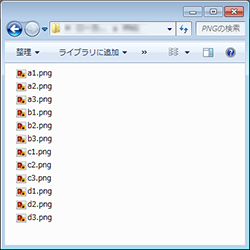こんにちは。
フェノメナ技術担当のすーさんです。
Androidアプリケーションの画面デザインを端末で簡単に確認する手段として、画像ファイルをアルバムで表示するという方法を使っています。
単純に見るだけなら問題はなかったのですが、見る順番を意識して見たいと思った時に意図した順番で表示されなくて困ったことがあったので、備忘録としてまとめておきます。
まず、端末で見たい画像ファイルを用意します。 ファイル名は、順番に表示されるように付けます。(図では「a1.png」「a2.png」…としています。)
Windowsの場合、名前順にソートしてから「a1.png」をフォトビューアで開き、「次へ」ボタンをクリックすると、ソートした順番で画像を閲覧することができます。
Androidの場合、まず端末をUSBケーブルでPCと接続し、コピーしたい画像を全選択して端末にコピーします。
PCのエクスプローラ上は名前順にファイルが並んで表示されていますが(図2)、実際にアルバムで見てみると意図した順番で表示されません。
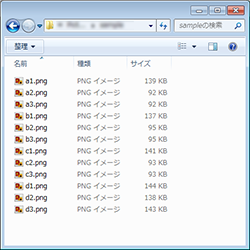
図2:端末にコピーした画像ファイルのフォルダをPCで表示した状態
そこで、端末にコピーする際、画像ファイルを全選択してコピーするのではなく、「a1.png」から順番に1ファイルずつ端末にコピーしてみました。すると、最後にコピーした「d3.png」が最初に表示され、最初にコピーした「a1.png」は最後に表示されました。
以上のことから、アルバムで画像を順番に表示したい場合は、表示したい順番とは逆の順番でコピーすると、意図した順番で画像を表示させることが出来るということが分かりました。
ただ、最近はアルバムを利用しないで、弊社で作成したツールで確認することが多くなりました。
このツールはGoogle Playストアにあるので、よければ皆さんも使ってみて下さい。
アプリは、ストア内で「Design Viewer」で検索して、下記アイコンを目印にして検索結果の中から見つけてください。
![]()
iOS版もあるので、iPhoneユーザーの方はapp storeで検索してみてください。